Imprimir um ficheiro de Impressão Retida
O seguinte procedimento descreve como imprimir um ficheiro de Impressão retida com o driver de impressão PCL 5e/6.
![]()
As aplicações com drivers próprios, como o PageMaker, não suportam esta função.
![]() Configure a função de Impressão Retida nas propriedades do driver de impressão.
Configure a função de Impressão Retida nas propriedades do driver de impressão.
Para mais informações sobre a configuração de drivers de impressão, consulte os respectivos ficheiros de Ajuda.
![]() Clique em [Detalhes...] e, em seguida, introduza uma ID de Utilizador na caixa [ID de utilizador:] ou [ID do utilizador:].
Clique em [Detalhes...] e, em seguida, introduza uma ID de Utilizador na caixa [ID de utilizador:] ou [ID do utilizador:].
Pode utilizar o seu nome de utilizador de início de sessão como ID de Utilizador se seleccionar [Nome início sessão Windows] na caixa [ID de utilizador:] no driver de impressão PCL 6.
Também é possível introduzir arbitrariamente um nome de ficheiro.
![]() Clique em [OK] para fechar [Detalhes...] e, em seguida, em [OK] para fechar as propriedades do driver de impressão.
Clique em [OK] para fechar [Detalhes...] e, em seguida, em [OK] para fechar as propriedades do driver de impressão.
![]() Inicie a impressão a partir da caixa de diálogo [Imprimir] da aplicação.
Inicie a impressão a partir da caixa de diálogo [Imprimir] da aplicação.
O trabalho de impressão retida é enviado para o equipamento e guardado.
![]() No painel de controlo, prima a tecla [Impressora] para visualizar o ecrã da impressora.
No painel de controlo, prima a tecla [Impressora] para visualizar o ecrã da impressora.
![]() Prima [Trabalhos de impressão].
Prima [Trabalhos de impressão].

![]() Prima [Lista trab reter impr].
Prima [Lista trab reter impr].
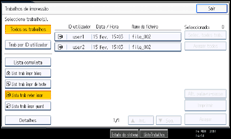
Aparece uma lista de ficheiros de impressão retida guardados no equipamento.
Dependendo das definições de segurança, poderão não ser visualizados alguns trabalhos de impressão.
![]() Seleccione o ficheiro que pretende imprimir e, em seguida, prima [Imprimir].
Seleccione o ficheiro que pretende imprimir e, em seguida, prima [Imprimir].
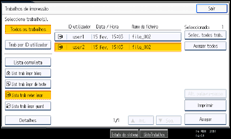
Aparece o ecrã de confirmação.
![]() Prima [Sim].
Prima [Sim].
O ficheiro de Impressão Retida é impresso.
![]()
Se pretender cancelar a impressão, prima [Não] no passo 9.
Quando a impressão estiver concluída, o ficheiro guardado é eliminado.
Para parar a impressão depois de iniciada, prima [Sair] até aparecer o ecrã da impressora e, em seguida, prima [Apagar trabalho]. O ficheiro é apagado.
Se seleccionar vários ficheiros, é visualizado no ecrã de confirmação o número total de ficheiros a imprimir.
Para mais informações sobre como definir drivers de impressão, consulte a Ajuda do driver de impressão.
Pode também imprimir ou apagar um ficheiro de Impressão Retida a partir do Web Image Monitor. Para mais informações, consulte a Ajuda do Web Image Monitor.

